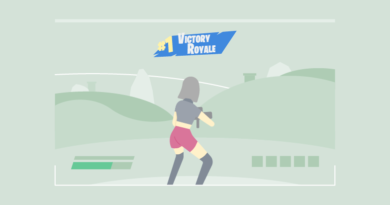Как исправить проблемы с неработающим голосовым чатом Fortnite
Если вы не используете внешнюю программу или платформу чата во время игры в Fortnite , вы, вероятно, полагаетесь на функцию внутреннего голосового чата, работая над тем, чтобы добиться некоторых королевских побед.
Будь то общение с друзьями, когда вы собираетесь вместе, или попытка общения со случайными товарищами по команде, с которыми вы попадаете в пару, голосовой чат является ключевым компонентом для большинства игроков Fortnite . И это только ухудшает работу голосового чата.
Поскольку у Epic Games есть собственный голосовой чат в Fortnite , выявить возможные проблемы относительно легко. Для каждой платформы, на которой доступна игра, существуют определенные методы устранения неполадок.
Очевидно, Epic не может контролировать эффективность отдельных групповых чатов Discord или Xbox и PlayStation. Но если у вас возникли проблемы с Fortnite — х встроенный голосовой чат, вот как вы потенциально можете исправить эти проблемы.
Проверить серверы
Первое, что вы всегда должны делать при возникновении любых проблем с подключением Fortnite или голосовым чатом, — это убедиться, что серверы по-прежнему работают должным образом.
Epic предлагает игрокам проверять доску Trello сообщества , которая часто обновляется командой сообщества Fortnite при обнаружении или сообщении об известных проблемах. Это покажет статус любой известной проблемы и то, насколько близка Epic к ее решению.
Вы также можете просто проверить страницу статуса сервера для всех сервисов Epic. Это сообщит вам, не работает ли какой-то конкретный элемент Fortnite , включая голосовой чат, подбор игроков и даже магазин предметов.
Если что-то указано как работоспособное, и у вас по-прежнему возникают проблемы с этим, вам, вероятно, потребуется внедрить другое исправление.
Еще раз проверьте свои настройки
Иногда проблема с голосовым чатом может заключаться в изменении настроек без вашего ведома. Так что, если кажется, что игра работает нормально, вы можете убедиться, что настройки громкости вашего голосового чата не были обновлены.
Чтобы проверить это, просто отрегулируйте громкость голосового чата, если она слишком низкая, и убедитесь, что аудиовыход не перекачивает голоса вашего товарища по команде к источнику, который не улавливают ваши динамики или наушники (в основном это относится к игрокам на ПК).
Вы также должны убедиться, что вы находитесь на правильном аудиоканале, будь то канал вечеринки или игровой канал.
Канал партии используется для игроков в одной группе и не позволит вам услышать голоса тех, кто этого не делает, даже если они являются товарищами по команде во время игры. Между тем, игровой канал соединяет игроков, которые находятся в одной команде, но в разных партиях, открывая общение для всех.
Кстати, вы не можете использовать внутриигровой голосовой чат Fortnite, если используете групповой чат Xbox или PlayStation. Поэтому не забудьте покинуть консольный чат, если хотите использовать основные чаты.
Дополнительные настройки
Когда вы находитесь в настройках звука, вы также должны убедиться, что у вас не активна функция Push-to-Talk, если у вас внезапно возникнут проблемы.
Помимо этого, вам просто нужно убедиться, что ваши устройства воспроизведения и ввода (ваши динамики и микрофон) правильно настроены, и все должно быть в порядке. Большую часть этого можно сделать в разделе «Голосовой чат» в настройках игрового клиента Fortnite .
Если вам нужна дополнительная поддержка для ПК, Xbox, PlayStation или Nintendo Switch, вы можете посетить официальный веб-сайт поддержки Epic Games .